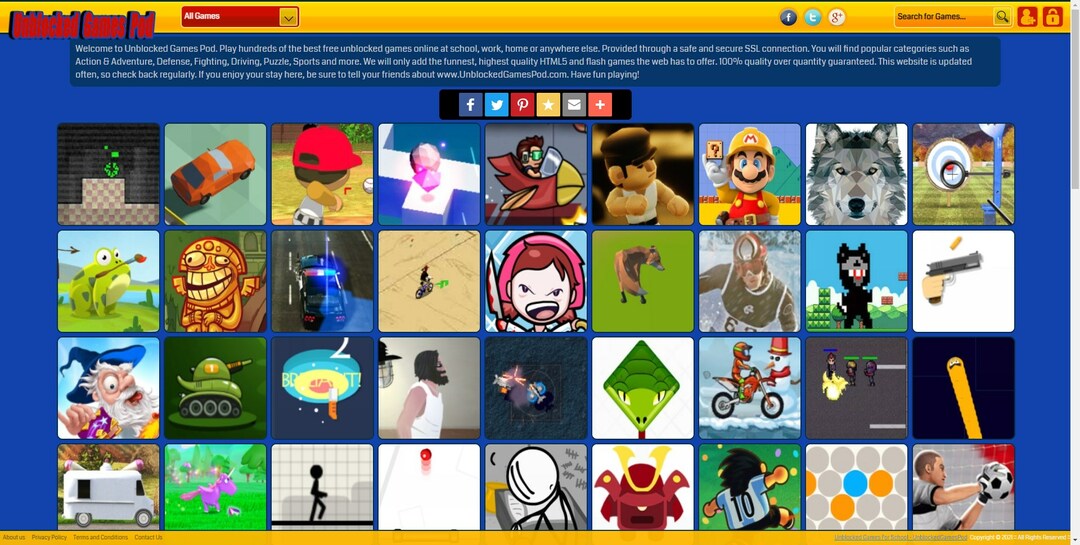- Roblox adalah platform pembuatan game yang memungkinkan pemain membuat game mereka sendiri menggunakan Roblox Studio dan memiliki basis lebih dari 65 juta pemain aktif bulanan.
- Terkadang platform memiliki masalah yang memerlukan perhatian dan pemecahan masalah segera, seperti ketika Roblox tidak berfungsi di browser Google Chrome.
- Apakah Anda mengalami masalah dengan Google Chrome? Jika ya, maka Anda harus pergi ke halaman Chrome khusus di mana kami membahas tip dan perbaikan.
- Ingin tahu lebih banyak tentang Roblox? Kami membahas panduan dan perbaikan pada kami halaman roblox.

- CPU, RAM, dan Pembatas jaringan dengan pembunuh tab panas
- Terintegrasi dengan Twitch, Discord, Instagram, Twitter, dan Messenger secara langsung
- Kontrol suara bawaan dan musik khusus
- Tema warna khusus oleh Razer Chroma dan memaksa halaman gelap
- VPN dan Pemblokir iklan gratis
- Unduh Opera GX
Untuk menggunakan Roblox, penting agar semuanya mutakhir, tetapi beberapa gejala yang dapat Anda perhatikan ketika Roblox tidak berfungsi Google Chrome termasuk Roblox tidak ditemukan oleh browser Anda, atau loop penginstalan tanpa akhir, atau bahkan mogok saat Anda mencoba membuka tempat atau menyambung ke game online.
Hal-hal ini terjadi karena file sementara rusak temporary, atau firewall Anda mencegah Roblox untuk memulai, atau bahkan program lain berjalan saat Anda melakukan penginstalan. Kasus lain menunjukkan bahwa itu terjadi ketika file Roblox lain menjadi rusak.
Apa yang dapat saya lakukan jika Roblox tidak berfungsi di Google Chrome
- Tutup Aplikasi dan Buka Kembali
- Mulai Ulang Perangkat Anda
- Pastikan Tanggal dan Waktunya Benar
- Setel ulang opsi internet untuk Windows
- Hapus File Internet Sementara Anda
- Periksa Firewall Anda
- Instal ulang Roblox
- Instal Ulang Aplikasi
1. Tutup Aplikasi dan Buka Kembali
- Klik Tidak bisa tombol, yang terlihat seperti tiga baris di browser Google Chrome Anda di kanan atas.
- Klik Lebih Banyak Alat di menu pop-up.
- Klik Pengelola tugas.
- Pilih proses atau program yang ingin Anda paksa keluar dan klik Akhiri Proses di kanan bawah layar
2. Mulai Ulang Perangkat Anda

- Klik foto akun Anda dan kemudian Keluar lalu Matikan.
- Setelah perangkat Anda dimatikan selama 30 detik, tekan tombol daya untuk menyalakannya kembali.
- Buka kembali aplikasi Roblox
3. Pastikan Tanggal dan Waktunya Benar
- Klik status daerah bilah tugas, lalu klik Pengaturan.
- Gulir ke bagian bawah halaman Pengaturan
- Klik Tampilkan pengaturan lanjutan.
- Menggunakan Tanggal dan waktu bagian halaman Pengaturan untuk mengubah pengaturan.
Apakah Waktu Sistem Anda terus berubah? Kami merekomendasikan panduan ini yang menunjukkan cara memperbaikinya
4. Setel ulang opsi internet untuk Windows
Jika Anda menemukan bahwa Roblox tidak akan berfungsi di Google Chrome, setel ulang opsi internet komputer Anda karena ini memperbaiki banyak masalah bahkan untuk pemain yang menggunakan Internet Explorer atau Firefox. Untuk melakukan ini:
- Buka Google Chrome
- Klik tiga titik untuk membuka Pengaturan

- Pilih Pengaturan

- Klik Maju tab untuk membuka lebih banyak pengaturan

- Gulir ke bawah ke Setel ulang dan bersihkan

- Klik Kembalikan pengaturan ke default aslinya

- Klik Atur Ulang Pengaturan tombol

Setelah Anda menyetel ulang, tutup Google Chrome agar perubahan diterapkan, lalu kembali menggunakan peramban web pilihan Anda.
5. Hapus File Internet Sementara Anda
Langkah penting dalam proses pencopotan atau penginstalan ulang apa pun adalah menghapus browser Anda file internet sementara, untuk membantu mengatasi masalah korupsi yang mungkin muncul.
Cara terbaik untuk melakukannya adalah melalui utilitas Disk Cleanup. Klik kanan pada partisi sistem Anda > Properties > Disk CleanUp > Centang kotak di sebelah Temporary Internet Files > OK.
6. Periksa Firewall Anda
Keamanan internet dan perangkat lunak antivirus mungkin mencoba mengontrol program mana yang dapat mengakses internet. Seringkali, program ini goyah dalam hal kehati-hatian dan secara default, tidak ada program yang diizinkan mengakses. Untuk mengizinkan Roblox melalui penyumbatan apa pun, lakukan ini:
Program Firewall/Keamanan
- Temukan panel kontrol firewall Anda (periksa bilah tugas atau panel kontrol Windows)
- Pergi ke Izin Program bagian
- Temukan Roblox dan memungkinkan akses tidak terbatas ke internet
catatan: Untuk bantuan dengan perangkat lunak tertentu, lihat panduan bantuan program Anda atau situs web produsen.
Anti Virus
Antivirus atau antimalware Anda dapat berjalan di latar belakang dan bertindak sebagai firewall yang terlalu berhati-hati, sehingga mencegah komunikasi penting antara Roblox/Roblox Studio dan server terkait. Untuk memperbaiki ini, perbarui antivirus Anda atau tambahkan Roblox ke daftar putih Anda.
Dalam beberapa kasus, Roblox ditandai sebagai masalah oleh antivirus Anda, tetapi perhatikan bahwa itu bebas virus dan tidak memiliki malware. Ini terjadi karena terkadang antivirus salah menandai program, sesuatu yang disebut positif palsu. Untuk mengatasinya, lakukan hal berikut:
- Perbarui antivirus Anda ke versi terbaru
- Tandai laporan sebagai positif palsu dan tetapkan sebagai program yang diizinkan untuk aplikasi antivirus atau antimalware apa pun. Saat mencari pengecualian di Windows, file Roblox ditemukan di folder: C: Pengguna (Nama Pengguna Windows Anda) AppDataLocalRoblox
Apakah antivirus Anda memblokir Roblox di Windows 10? Inilah cara memperbaikinya
Router
Roblox tidak terikat untuk menggunakan port tertentu untuk data keluar, tetapi memindai untuk menemukan port gratis di mesin Anda. Jika router Anda memblokir paket UDP di port apa pun, maka Roblox tidak akan berfungsi di Google Chrome. Port untuk Roblox dipilih dan ditetapkan untuk setiap game, secara dinamis.
Periksa manual router Anda untuk melihat cara membuka blokir dan jika Anda menjalankan modem DSL yang memblokir port, hubungi ISP Anda untuk petunjuk tentang cara melakukannya.
7. Instal ulang Roblox
Terkadang Anda mungkin tidak dapat memperbaiki Roblox tidak akan berfungsi pada masalah Google Chrome dengan cara lain selain menginstalnya kembali. Untuk melakukan ini, pertama-tama atur ulang opsi internet untuk browser Anda seperti yang dijelaskan dalam solusi di atas, lalu instal ulang Roblox.
Untuk menginstal ulang Roblox, yang akan menimpa salinan program di komputer Anda, dan mengganti semua yang terhapus atau rusak file, pastikan semua program ditutup, lalu instal ulang dan mulai ulang komputer Anda setelah mencopot pemasangan sebelum Anda benar-benar instal ulang.
Berikut cara menginstal ulang:
pemain roblox
- Buka situs web Roblox dan masuk ke akun Anda
- Kunjungi game apa saja dan klik hijau Bermain Jendela pop-up akan muncul memberi tahu Anda bahwa Roblox Player sedang menginstal, maka game akan terbuka secara otomatis
- Sebuah pop sekunder–jendela atas mungkin muncul meminta Anda untuk memilih program, dalam hal ini pilih Roblox dan konfirmasi. Jika Anda memilih untuk mengingat pilihan Anda, Anda tidak perlu melakukan tindakan ini di masa mendatang.
Studio Roblox
- Buka situs web Roblox dan masuk ke akun Anda
- Kunjungi salah satu dari anda game, klik tiga kotak (titik) di sudut kanan atas, dan pilih Jendela pop-up akan muncul memberi tahu Anda bahwa Roblox Studio sedang menginstal, dan Roblox Studio akan terbuka secara otomatis
- Sebuah pop sekunder–jendela atas mungkin muncul meminta Anda untuk memilih program, dalam hal ini pilih Roblox dan konfirmasi. Jika Anda memilih untuk mengingat pilihan Anda, Anda tidak perlu melakukan tindakan ini di masa mendatang.
- Nyalakan kembali komputer Anda setelah mencopot pemasangan sebelum memasang kembali
Jika Anda mengalami masalah selama penginstalan ulang, hapus Temporary Internet Files karena ini akan membantu mengatasi masalah korupsi yang mungkin muncul.
8. Instal Ulang Aplikasi
- Klik Peluncur ikon
- Klik Semua aplikasi, dan temukan aplikasi yang ingin Anda hapus.
- Klik kanan ikon aplikasi
- Pilih Hapus dari Chrome.
- Di jendela konfirmasi, klik Menghapus.
Plugin Peluncur Roblox
Jika Roblox tidak dapat menjalankan atau memberikan prompt untuk mengunduh Roblox, meskipun sudah diinstal. Anda harus memeriksa apakah plug-in Roblox diizinkan di browser pilihan Anda. Untuk melakukan ini:
- Di bilah alamat, masukkan: chrome://plugin/
- Klik Memasukkan
- Di mana daftarnya? Plugin Peluncur Roblox, pastikan itu diperbolehkan
catatan: Chrome tidak lagi mendukung plugin pada versi 42, jadi plugin ini hanya berfungsi di versi Chrome yang lebih lama.
Apakah Anda dapat menyelesaikan Roblox tidak akan berfungsi di Google Chrome menggunakan solusi di sini? Beri tahu kami di bagian komentar di bawah.
Pertanyaan yang Sering Diajukan
Kamu akan membutuhkan unduh versi Roblox Anda ingin bermain karena game ini tersedia di berbagai platform.
Ya, Anda dapat menemukan tautan unduhan dari Play Store dalam panduan kami.
Jika Roblox tidak berfungsi, setel ulang aplikasi dengan mengikuti kami panduan lengkap. Ada beberapa hal lain yang dapat Anda lakukan saat Roblox tidak berfungsi di Chrome.
Ya, Roblox adalah Google Chrome yang dapat dimainkan tetapi beberapa pengguna mengalami masalah dengannya. Berikut adalah browser terbaik untuk memainkan Robloxx.

![5 browser terbaik untuk memainkan game Pogo [Panduan 2021]](/f/5f38a3043517754eff55f6e7bdebf6e1.jpg?width=300&height=460)